e-copedia
Om opsætning af moms
Du skal blot have styr på din opsætning, så vil e-conomic sørge for at holde styr på dine tal og give dig overblik over din moms. Hvis din opsætning ikke er korrekt vil den moms e-conomic bogfører heller ikke være korrekt. Derfor er det en god ide at tage dig god tid til at gennemgå din opsætning så alt er på plads en gang for alle.
Hvis du vil vide mere om moms, anbefaler vi vores gratis onlinekursus "Moms i e-conomic", hvor du kan lære, hvordan du håndterer moms i e-conomic.
Din opsætning er vigtig
Når du starter et regnskab hos os, vælger du en standardopsætning som blandt andet består af en kontoplan, momskoder, systemkonti og meget mere som alt sammen spiller en vigtig rolle i at din moms og øvrige regnskab afspejler det korrekte. Denne standardopsætning indeholder, som udgangspunkt, den opsætning du skal bruge for at beregne din moms og resten af dit regnskab korrekt. Derfor kan du regne med at have en retvisende opsætning fra start når du vælger en af e-conomics standardopsætninger. Disse er dog generelt udformede så har man særlige forhold i sin virksomhed skal dette manuelt sættes op. Derfor der det vigtigt at tjekke op på om dit regnskab har behov for noget der ikke er en del af standardopsætningen.
Hvis du benytter en egen opsætning eller egen kontoplan skal du selv sætte den op og sikre at det er gjort korrekt. e-conomic kan kun beregne rigtigt, hvis du sørger for, at der ikke er fejl i din opsætning. Hvis du ikke har valgt en standardopsætning kan du se mere her. Savner du en momskode i e-conomic, kan du altid selv oprette nye momskoder.
Når du køber eller sælger varer/ydelser, er der et par ting, der er vigtige at vide for at forstå moms i e-conomic. Dette selv om de som udgangspunkt er sat op automatisk når du vælger vores standardopsætning.
Du skal være ekstra opmærksom
Indgående moms (købsmoms)
Du kan bogføre dine varekøb via et finansbilag eller en leverandørfaktura. For at momsen bliver bogført korrekt, er det først og fremmest vigtigt, at dine indgående momskoder er oprettet samt tilknyttet de korrekte konti. Når du skal tjekke opsætningen skal du derfor tjekke at du har de korrekte momskoder og at disse er sat op korrekt: særlig vigtigt for din momskode er at Typen, Satstypen og Satsen er korrekt.
For at e-conomic automatisk kan tilføje den korrekte momskode på dine køb når du bogfører, skal du derefter sætte momskoderne op på de konti fra din kontoplan hvor de skal benyttes. Kontoplanen finder du under "Regnskab", "Søgning og lister" og "Kontoplan". F.eks. kan der ses på kontoen 1310 (Direkte omkostninger m/moms). Fordi denne konto er sat op med momskoden I25 (indgående køb) vil systemet automatisk påføre denne momskode når du opretter et bilag der rammer denne konto. Da satsen på I25 er 25% og type samt satstype er sat til indgående køb, indland, ved systemet helt præcis hvor det skal placeres i din momsopgørelse og at du har haft et køb med 25% moms.
Hvis du skal bogføre varekøb fra EU og udland, skal du være opmærksom på, at du skal bruge leverandørstyring, og hertil skal momszonen på leverandøren være korrekt. Hvis du i stedet vælger at bruge finansbilag, vil momsen stadigvæk blive beregnet korrekt i forhold til din bogføring, men de supplerende oplysninger vil ikke blive registreret automatisk i momsopgørelsen.
Udgående moms (salgsmoms)
Du kan bogføre dine varesalg via en salgsfaktura, et finansbilag eller en manuel kundefaktura. Uanset hvad skal du være opmærksom på, at dine udgående momskoder skal være oprettet samt tilknyttet de korrekte konti. Denne del fungerer helt magen til opsætningen ved indgående moms. Dog skal Type, Satstype og Sats være til dit salg.
Når dit salg bogføres via en salgsfaktura er der dog flere ting du skal være opmærksom på. Når du bruger kundestyring, er det vigtigt, at du har valgt den rigtige momszone på kunden samt opsat dine varegrupper med de rigtige konti, der refererer til den rigtige momszone. Udover at systemet kigger på dine momskoder og hvilke konti de er sat op på, ses der også på hvilken varegruppe dine varer på fakturaen ligger i. Varegrupperne er sat op til forskellige konti (med forskellige momskoder) for hver momszone. Derefter tjekker systemet hvilken momszone din kunde har og kan på denne måde tyde hvilken konto som salget helt præcis skal ramme.
Har du f.eks. en kunde med momszonen indland og varerne der faktureres, ligger i en varegruppe hvor indland er sat op til konto 1010, ved systemet at der skal 25% moms på fordi konto 1010 er sat op til momskoden U25 (udgående salg) med en sats på 25%. Ligger kunden i stedet i momszonen EU (rubrik B) og kontoen for samme varegruppe under EU (rubrik B) er 1025 betyder det at salget i stedet skal ramme denne konto. Satsen på din faktura vil blive 0% moms fordi kontoen er sat op til momskoden UEUV (Salg af varer indenfor EU) som har denne sats. Denne opsætning gør også at det rammer din momsopgørelse helt korrekt.
- Hvordan undgår jeg at min momsopsætning for køb bogfører fejl?
- Hvordan undgår jeg at min momsopsætning for salg bogfører fejl?

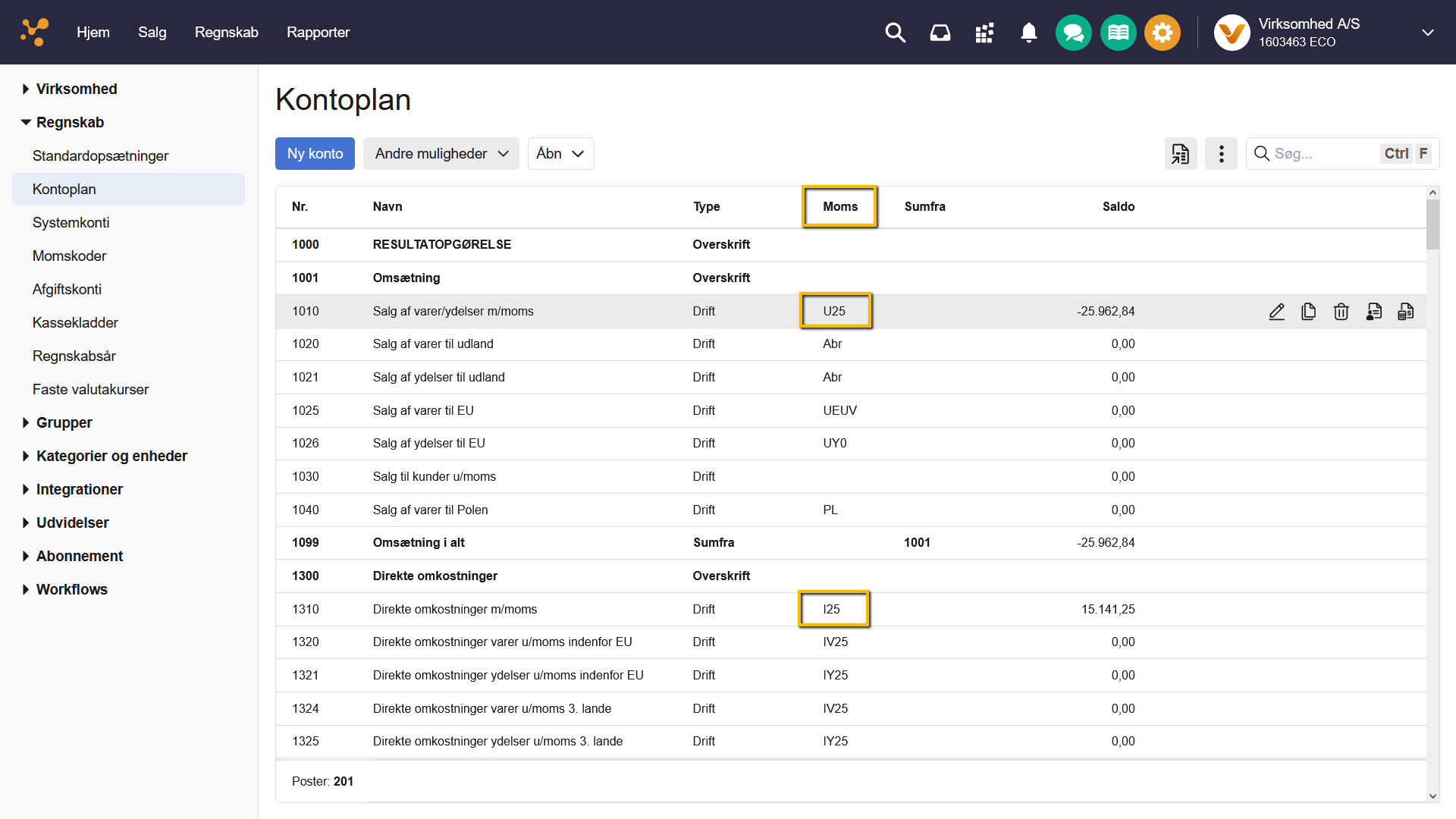
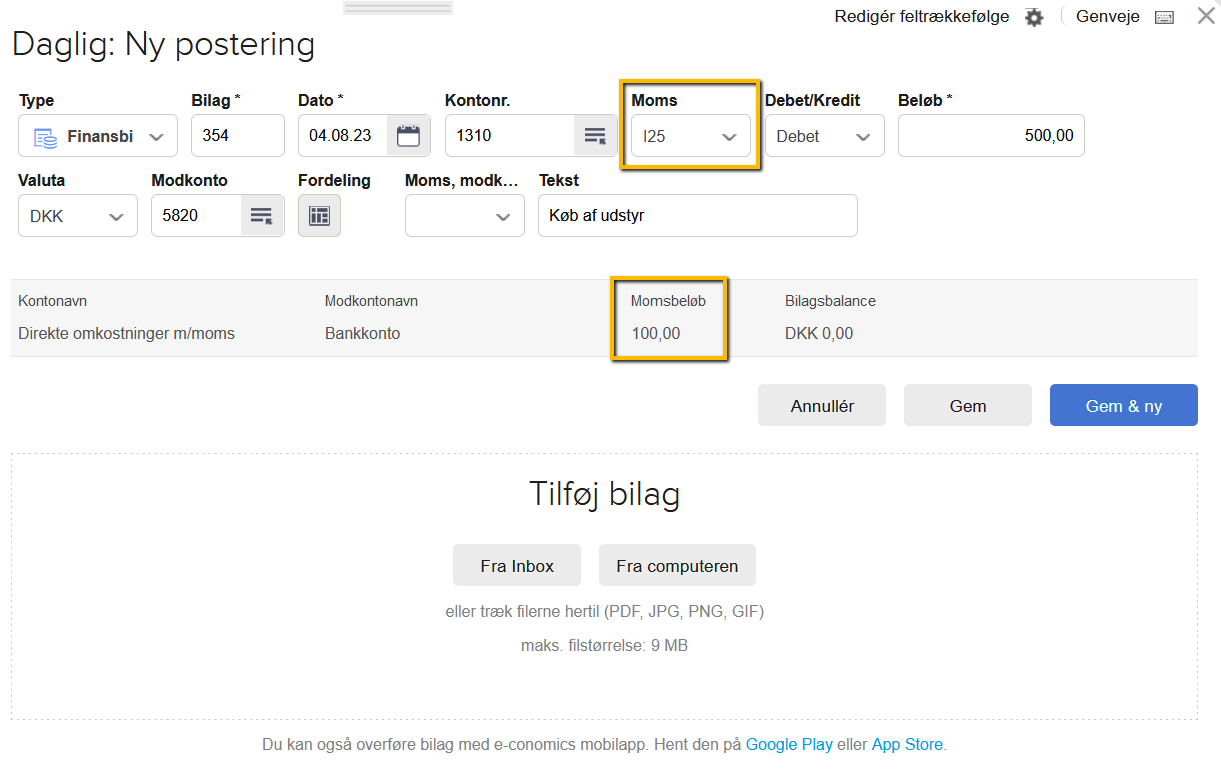
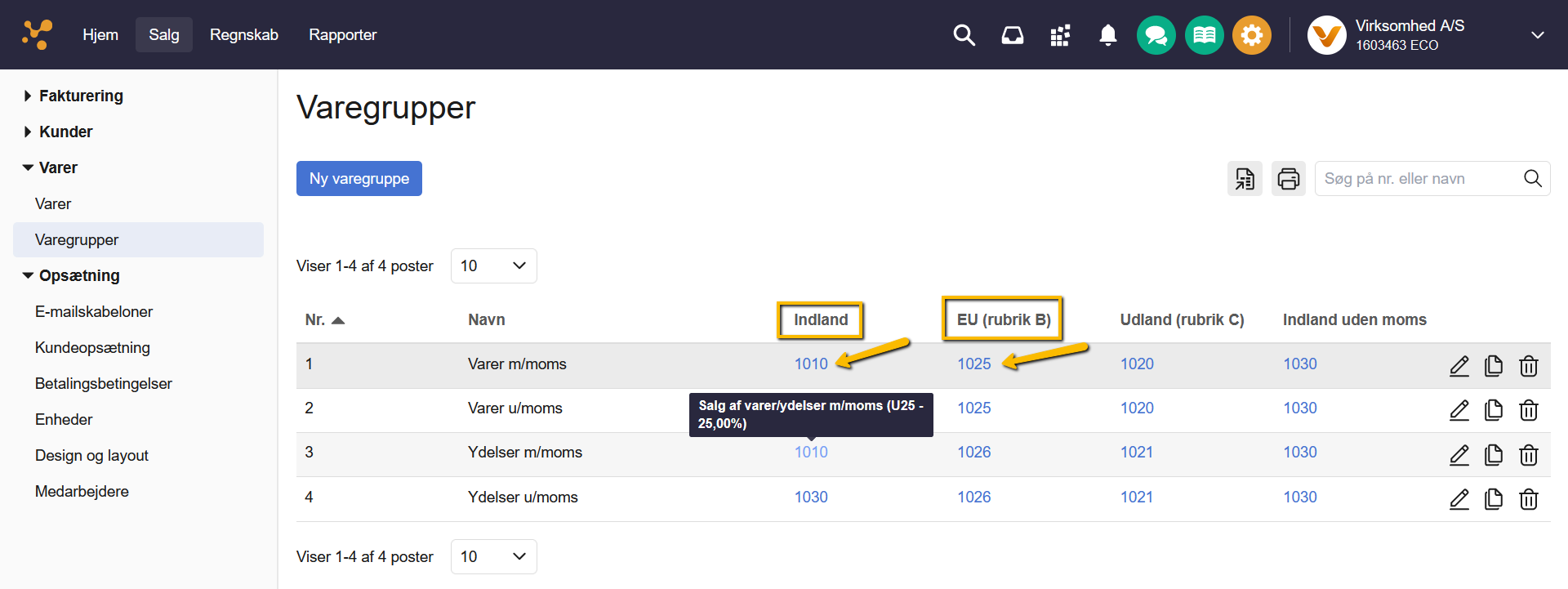








Var denne artikel nyttig?
Mange tak.
Vi sætter stor pris på din feedback.
Tak for dit svar. Hvad manglede du?